Untuk pemula yang belajar komputer secara otodidak dari nol cukup sulit untuk memahami konsep Hyper-V dari Microsoft ini. Namun demikian, hal tersebut bukan halangan untuk saya menuliskannya di blog pribadi ini.
Tujuan yang ingin saya utarakan minimalnya menyampaikan bahwa inilah salah satu produk teknologi yang digunakan oleh perusahaan. Apalagi teknologi virtual machine ini masih terus berkembang.
Terus terang kemarin adalah pengalaman baru saya menginstall Hyper-V pada komputer server DellEMC. Rencananya, install virtual machine terlebih dahulu baru install Windows Server di atas Hyper-V. Oleh karenanya, catatan ini juga sangat penting untuk dokumentasi pribadi saya sendiri.
Sedangkan tutorial yang tersedia di internet belum ada yang menulis cara instal Windows Server 2019 di atas Hyper-V. Terlebih lagi jika berbicara Hyper-V versi CLI. Pada saat artikel ini ditulis pun kebanyakan tutorial membahas install Windows Server dulu kemudian Hyper-V versi GUI.
Apa Itu Hyper-V?
Sebelum melangkah lebih jauh mari kita mengenal sekilas pengetahuan dasar terlebih dahulu. Apa itu Hyper-V? Melansir situs web Microsoft; Hyper V adalah produk virtualisasi perangkat keras yang dikeluarkan oleh Microsoft. Dengan mesin virtualisasi ini memungkinkan untuk membuat dan menjalankan banyak versi perangkat lunak yang disebut dengan mesin virtual.
Sumber gambar: altaro.com
Pengalaman Pertama Mengenal Hyper-V
Pada awalnya saya mengira Hyper-V itu sama saja dengan VirtualBox dan virtual machine yang pernah saya coba seperti VMWare Workstation dan VMWare Player. Tapi ternyata saya salah karena sangat banyak perbedaannya. Salah satunya karena Hyper-V tidak harus berada di atas sistem operasi sebagai tempat bergantung.
Jadi, Hyper-V menurut senior saya lebih mirip VMWare ESXi, katanya.
Dan kenapa saya yang diajak untuk menemani ternyata ada kaitannya dengan pengetahuan Linux. Karena rekan berkata:"Ini mirip Linux kan?" Iya, memang betul ini lebih mirip cara kerja Linux. Tampilan server Hyper-V dengan layar hitam dan mengetik perintah layaknya di server Linux berbasis teks.
Tentu saja perintah yang digunakan Hyper-V bukanlah perintah Linux.
Selain menggunakan baris perintah juga banyak bersentuhan dengan software lain yang berbasis web. Nama softwarenya yaitu Windows Admin Center yang harus diinstal dengan mode command line terlebih dahulu.
Sebelumnya lagi, karena software ini membutuhkan browser untuk menjalankannya. Sehingga lagi-lagi kita harus menginstall browser terlebih dahulu dengan menggunakan baris perintah pada layar command prompt.
Cara Setting IP Static Hyper-V Server
Pembahasan selanjutnya adalah penjelasan tentang cara setting IP static Hyper-V dengan menggunakan baris perintah. Ini dilakukan karena tidak ada cara lainnya sebagaimana yang lazim pada komputer Windows. Berikut ini langkah-langkahnya yang dimulai sedari awal namun secara garis besar.
9. Untuk mengecek nama interface yang terbaca pada komputer server silahkan ketik perintah:
netsh interface show interface
10. Ketikan perintah di bawah ini untuk seting IP DNS Server
netsh interface ipv4 set dns name+"nama_interface" static ip_dns
Untuk pon 9 dan 10 silahkan ganti "nama_interface", "ip_address", "netmask", "gateway" dan "ip_dns" sesuai dengan alamat IP yang real.
Demikian cara setting IP static pada server Hyper-V melalui command prompt. Secara tidak langsung kita akhirnya mengenal utulity netsh (network shell) dan cara penggunaannya. Langkah selanjutnya tinggal install browser, Windows Admin Center dan Windows Server 2019.
Semoga bermanfaat.
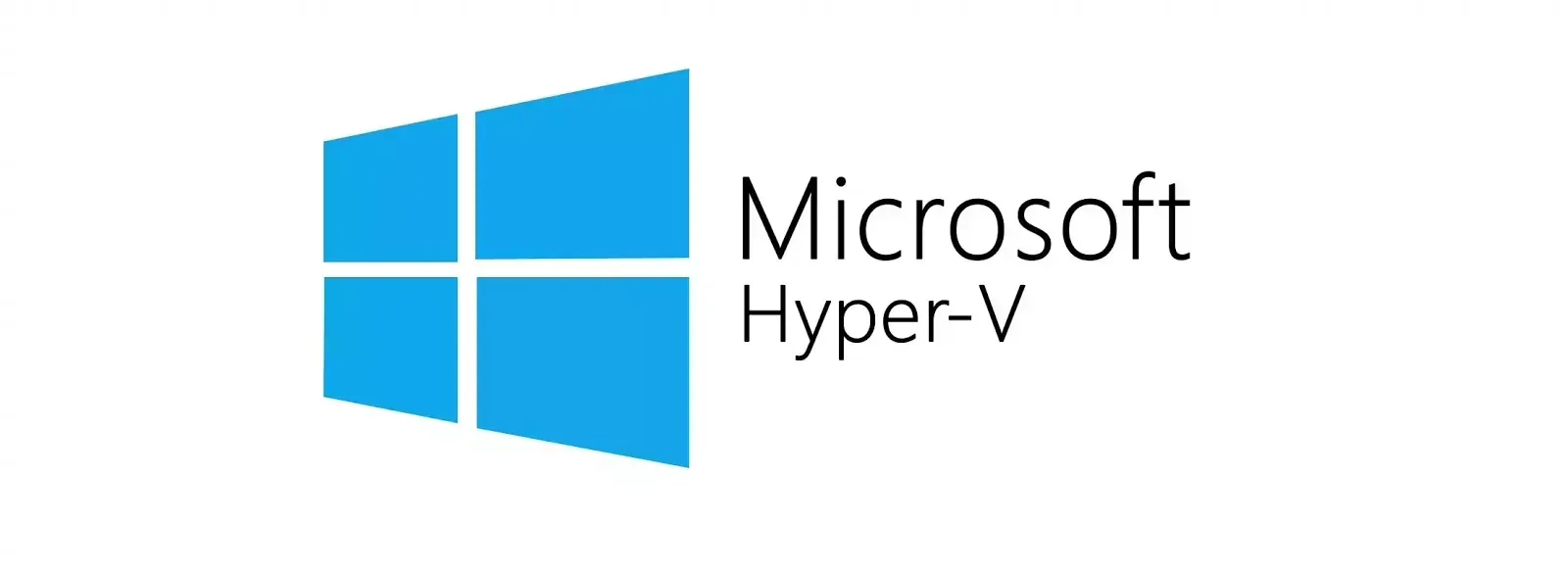
Tidak ada komentar:
Posting Komentar